win10怎样共享xp上的打印机?
提问者:凡先生我宣你啊 | 浏览 次 | 提问时间:2018-02-13 | 回答数量:1

已有1条答案
快小播啦啦啦
回答数:180 | 被采纳数:126
2018-02-13 11:35:00
首先先把支持win10的打印机驱动在电脑上安装一遍然后左下角开始菜单---右键----控制面板----查看设备和打印机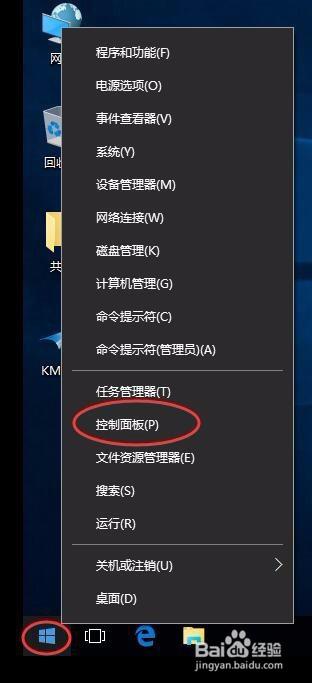
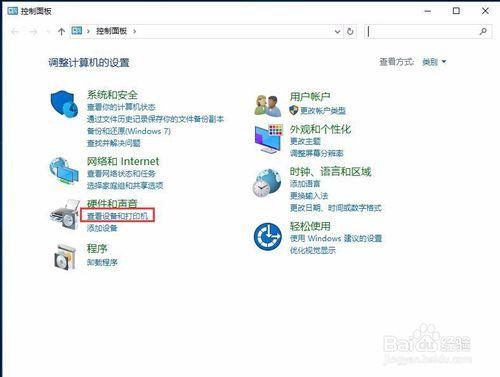 选择“添加打印机”
选择“添加打印机”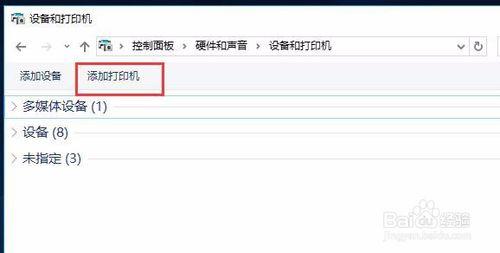 选择“我所需要的打印机未列出”
选择“我所需要的打印机未列出”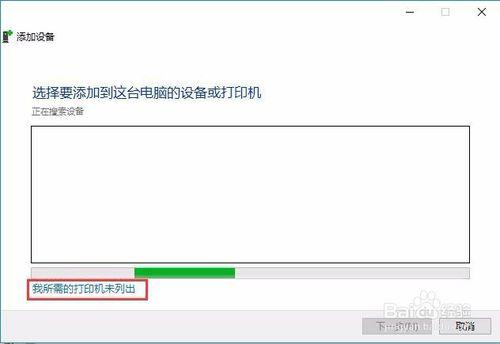 选择“通过手动设置添加本地打印机或网络打印机”然后“下一步”
选择“通过手动设置添加本地打印机或网络打印机”然后“下一步”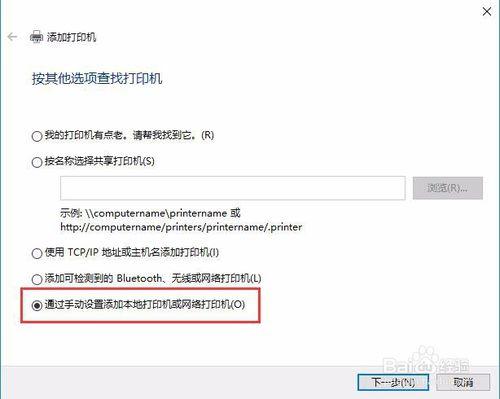 选择“创建端口”选中“Local Port”点击“下一步”
选择“创建端口”选中“Local Port”点击“下一步”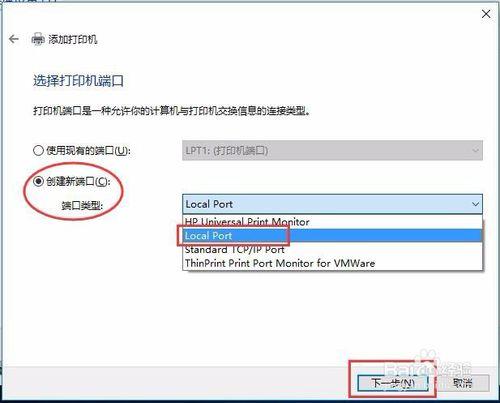 输入共享打印机的IP地址,例如:\\192.168.1.XXX\共享打印机名(打印机名有分大小写和空格,千万不要输错或者遗漏)
输入共享打印机的IP地址,例如:\\192.168.1.XXX\共享打印机名(打印机名有分大小写和空格,千万不要输错或者遗漏)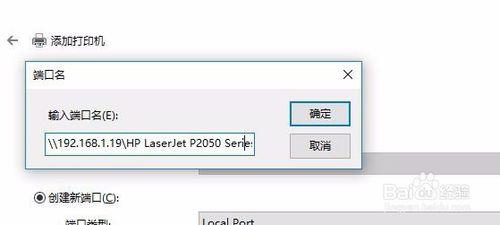 根据自己的打印机品牌,找到打印机型号,然后点下一步即可。(注意:第一步安装了支持win10的打印机驱动,所以在这里能找到与打印机型号相符合的驱动程序,没有安装过驱动,里面有可能不会显示打印机驱动)
根据自己的打印机品牌,找到打印机型号,然后点下一步即可。(注意:第一步安装了支持win10的打印机驱动,所以在这里能找到与打印机型号相符合的驱动程序,没有安装过驱动,里面有可能不会显示打印机驱动)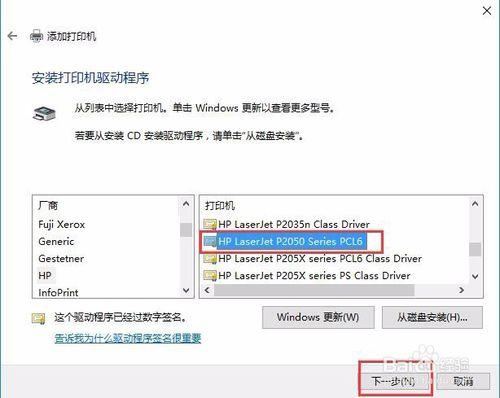 后面的工作就很简单了,按照图片显示点击即可,在这里就不说明了,因为没什么技术含量了========我是邪恶的分割线================共享打印机安装完成了,打印一张测试页查看是否连接成功
后面的工作就很简单了,按照图片显示点击即可,在这里就不说明了,因为没什么技术含量了========我是邪恶的分割线================共享打印机安装完成了,打印一张测试页查看是否连接成功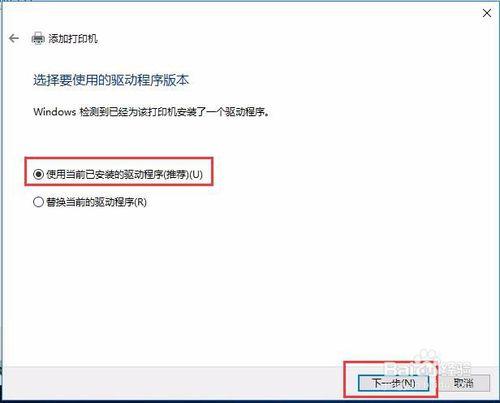
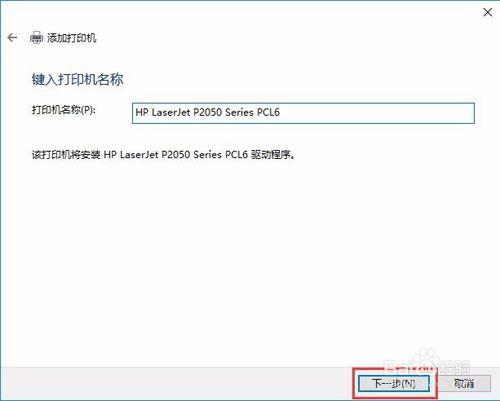
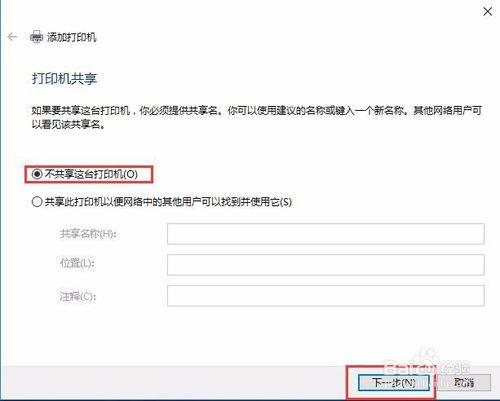
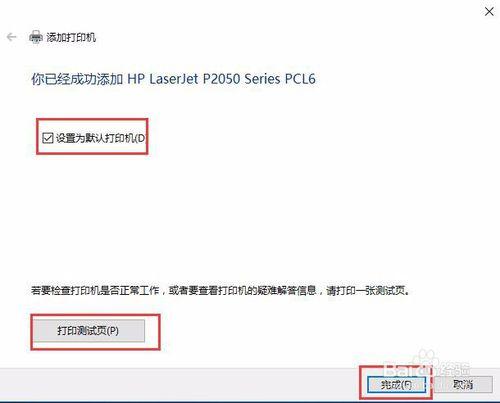 END公众号:广州豆豆科技有限公司(gzddkj)注意事项要确定打印机驱动是否支持win10,如果不支持win10系统,可以到打印机官网查询win10系统的打印机驱动。
END公众号:广州豆豆科技有限公司(gzddkj)注意事项要确定打印机驱动是否支持win10,如果不支持win10系统,可以到打印机官网查询win10系统的打印机驱动。
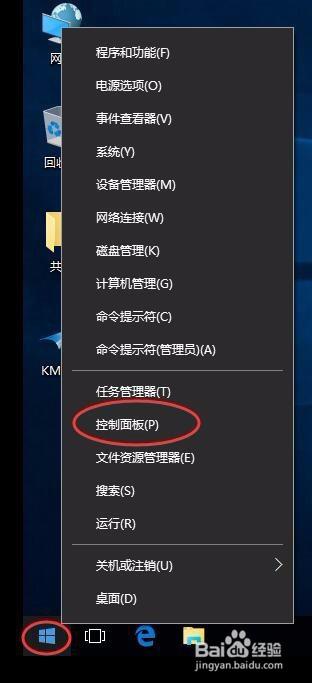
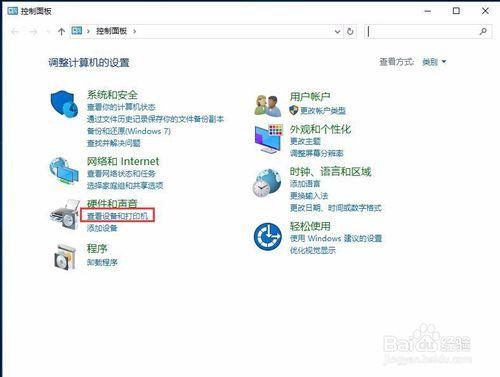 选择“添加打印机”
选择“添加打印机”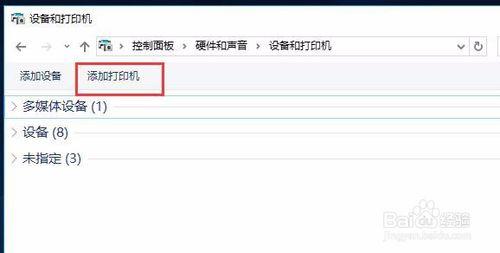 选择“我所需要的打印机未列出”
选择“我所需要的打印机未列出”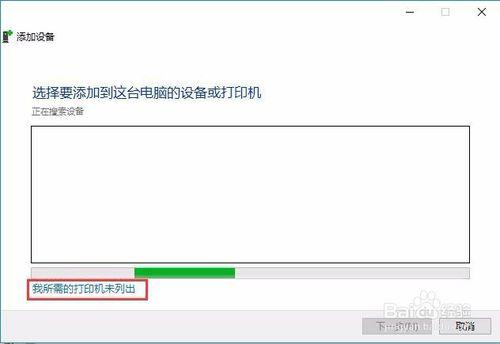 选择“通过手动设置添加本地打印机或网络打印机”然后“下一步”
选择“通过手动设置添加本地打印机或网络打印机”然后“下一步”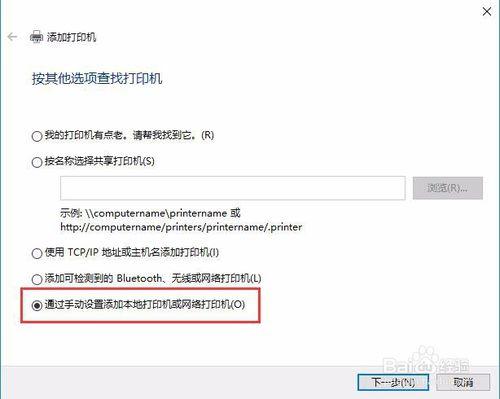 选择“创建端口”选中“Local Port”点击“下一步”
选择“创建端口”选中“Local Port”点击“下一步”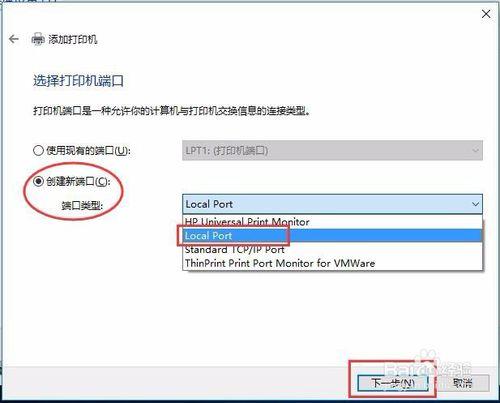 输入共享打印机的IP地址,例如:\\192.168.1.XXX\共享打印机名(打印机名有分大小写和空格,千万不要输错或者遗漏)
输入共享打印机的IP地址,例如:\\192.168.1.XXX\共享打印机名(打印机名有分大小写和空格,千万不要输错或者遗漏)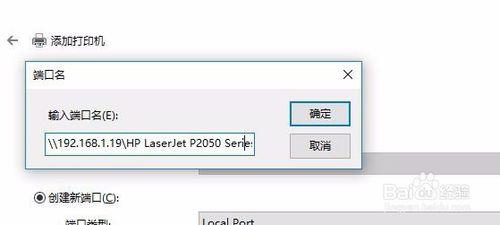 根据自己的打印机品牌,找到打印机型号,然后点下一步即可。(注意:第一步安装了支持win10的打印机驱动,所以在这里能找到与打印机型号相符合的驱动程序,没有安装过驱动,里面有可能不会显示打印机驱动)
根据自己的打印机品牌,找到打印机型号,然后点下一步即可。(注意:第一步安装了支持win10的打印机驱动,所以在这里能找到与打印机型号相符合的驱动程序,没有安装过驱动,里面有可能不会显示打印机驱动)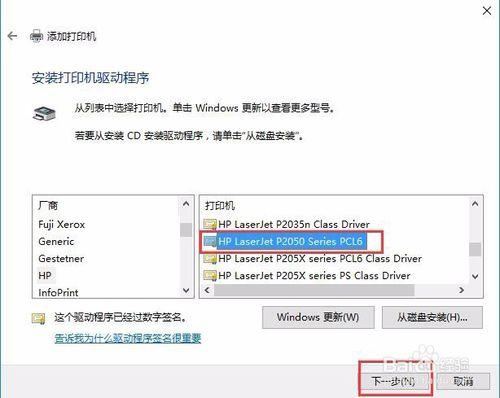 后面的工作就很简单了,按照图片显示点击即可,在这里就不说明了,因为没什么技术含量了========我是邪恶的分割线================共享打印机安装完成了,打印一张测试页查看是否连接成功
后面的工作就很简单了,按照图片显示点击即可,在这里就不说明了,因为没什么技术含量了========我是邪恶的分割线================共享打印机安装完成了,打印一张测试页查看是否连接成功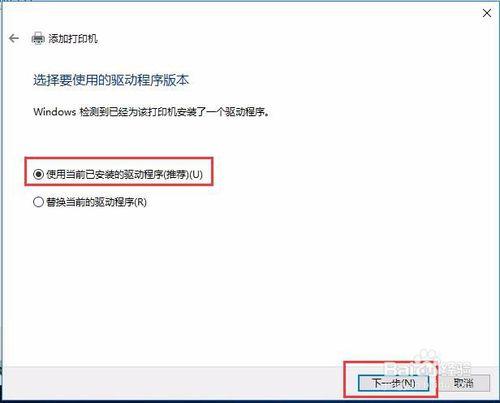
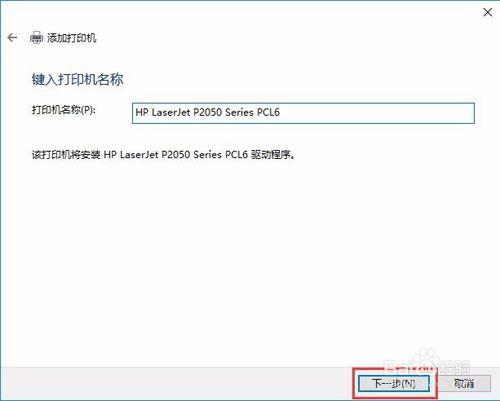
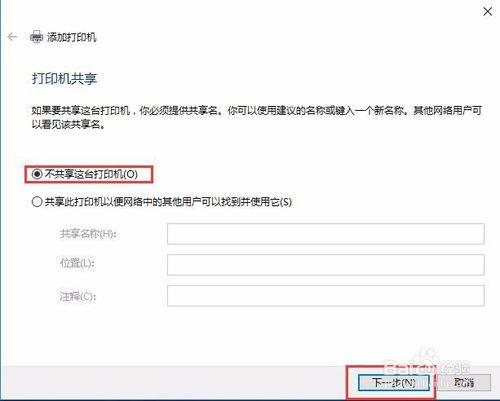
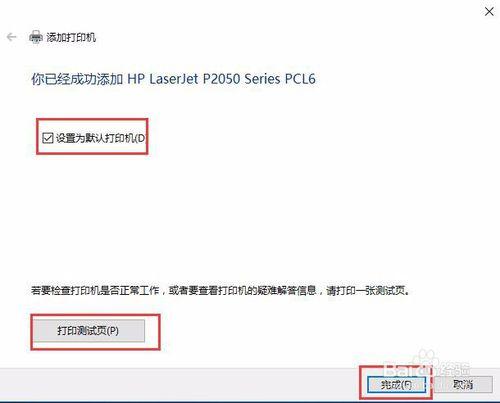 END公众号:广州豆豆科技有限公司(gzddkj)注意事项要确定打印机驱动是否支持win10,如果不支持win10系统,可以到打印机官网查询win10系统的打印机驱动。
END公众号:广州豆豆科技有限公司(gzddkj)注意事项要确定打印机驱动是否支持win10,如果不支持win10系统,可以到打印机官网查询win10系统的打印机驱动。 赞 18
相关问题
解决方法
